
这次实战改稿,咱们帮百度来修改一份 PPT,先来看下原稿的全貌: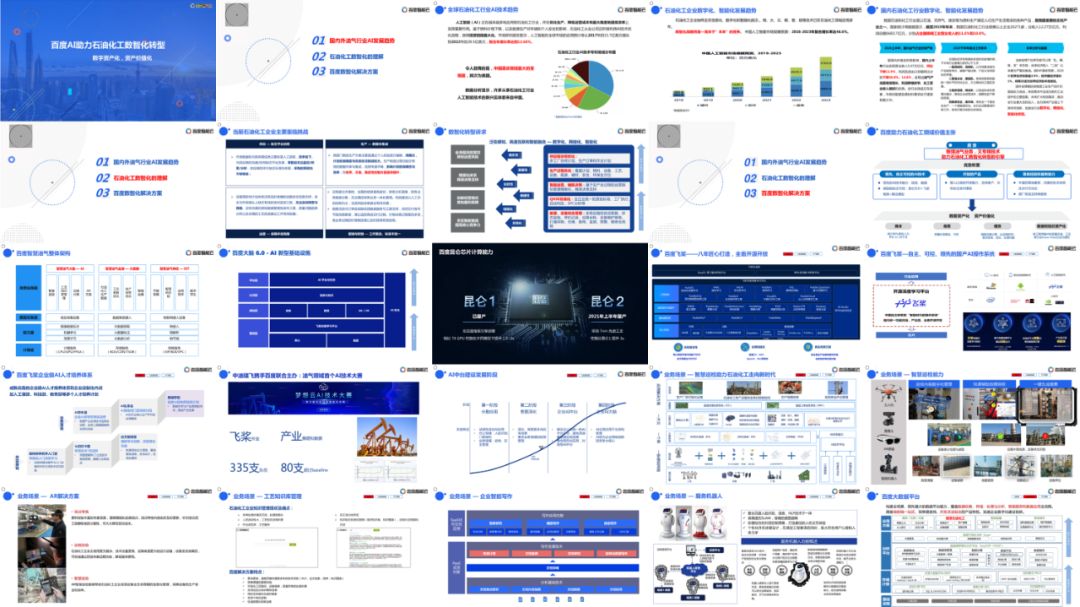
我从里面选了 5 页来修改: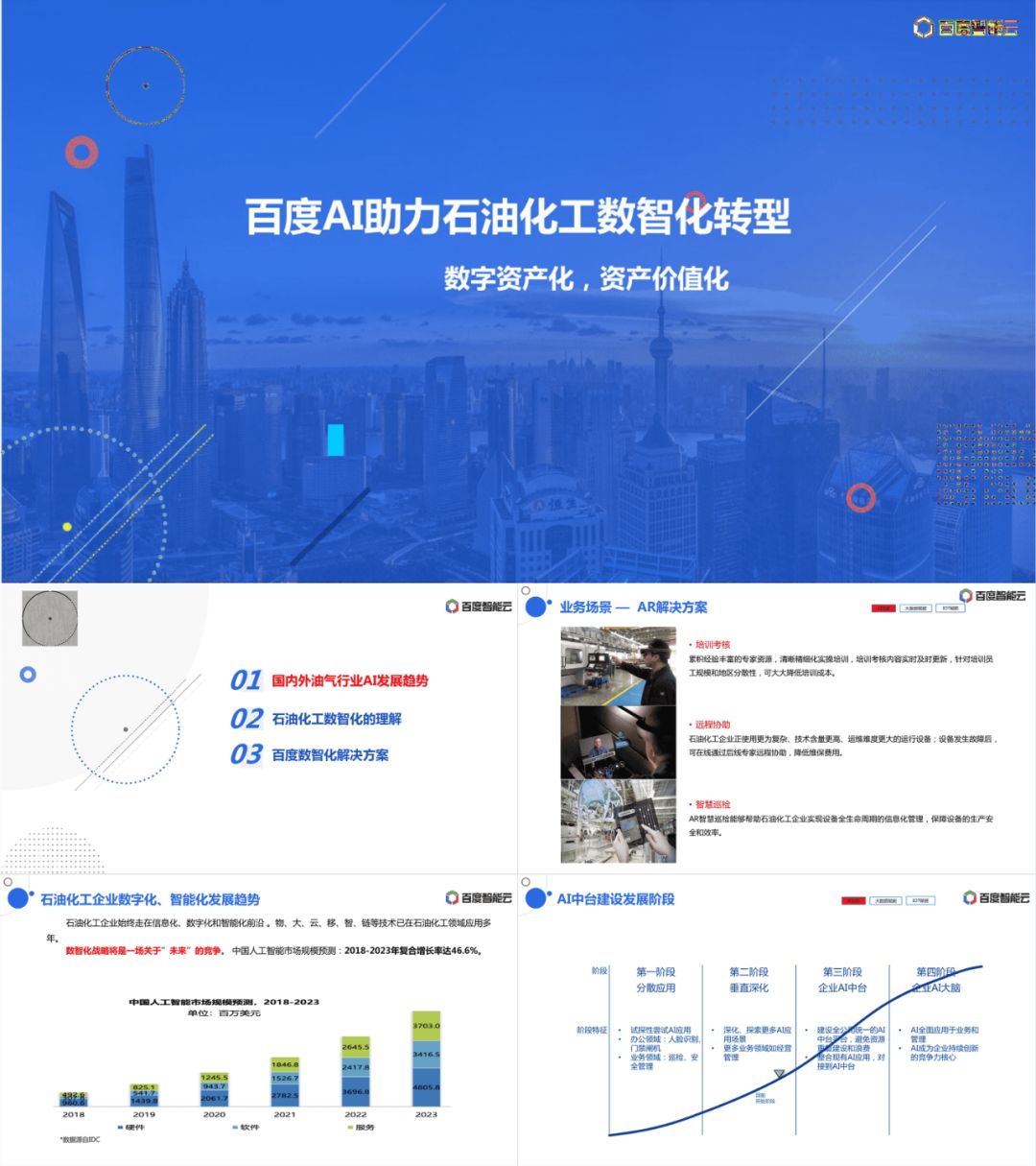
在动手修改之前呢,先来确定 3 个基本规范。
配色方面,可以从百度智能云的 LOGO 中提取,以蓝色作为主色,红、绿可以作为辅助色: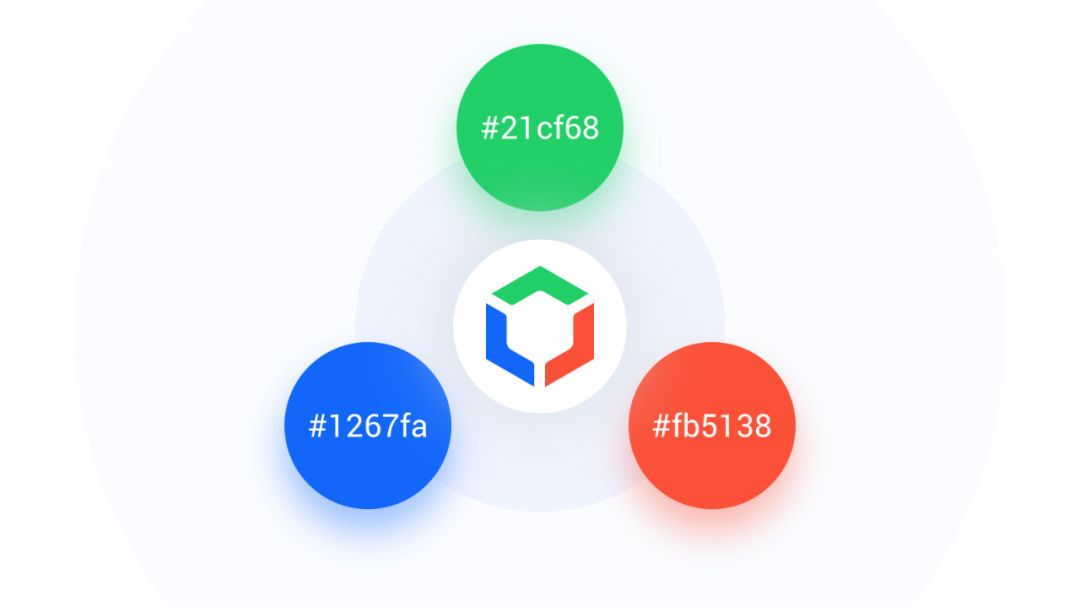
建议把颜色录入到主题色中,PPT 会帮我们生成不同明度的梯度色,方便后续页面的制作。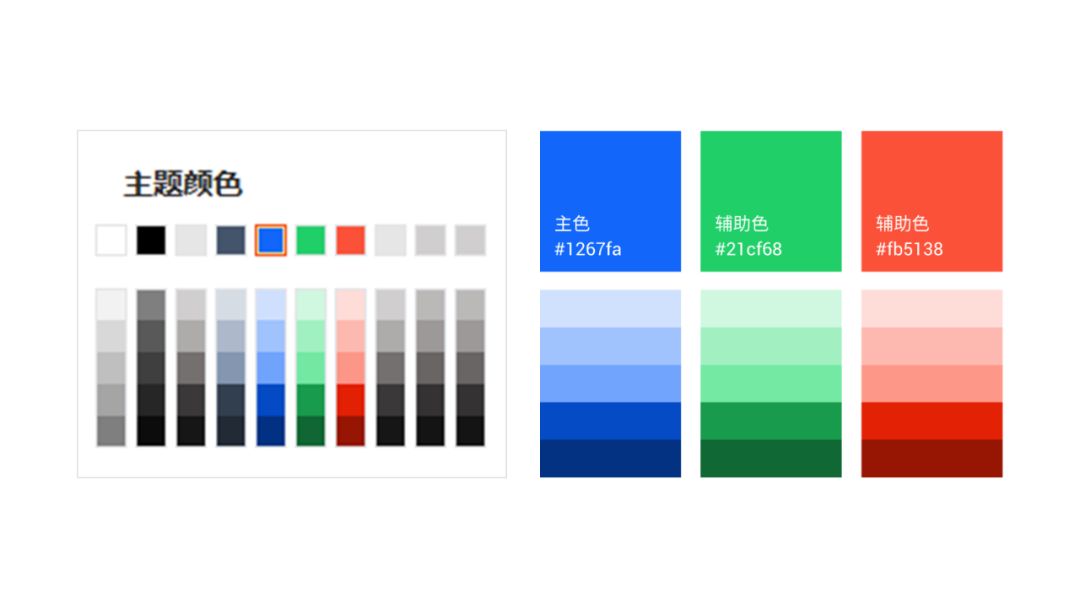
字体就用免费商用的思源黑体:
再使用参考线界定标题区域和正文区域,以保证版面整齐。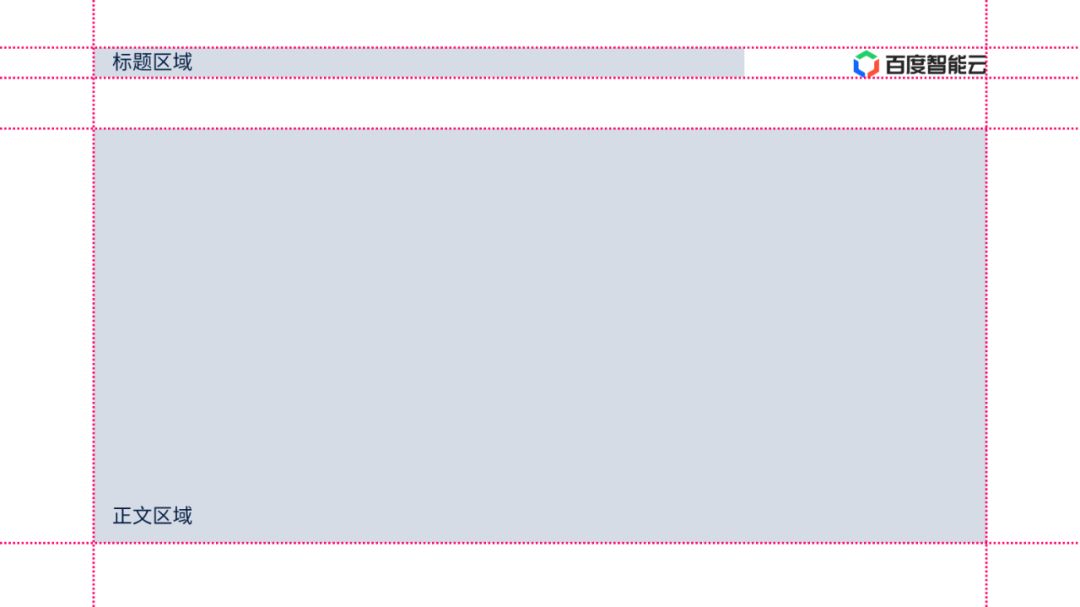
有了规范,接下来,修改单页。
01封面页
原稿标题对齐方式不够明确,且背景图片与标题没有关联,同时页面的修饰元素有些抢眼:
将logo、标题、副标题、演讲人姓名,统一左对齐:
利用粗细、大小对比,凸显主标题: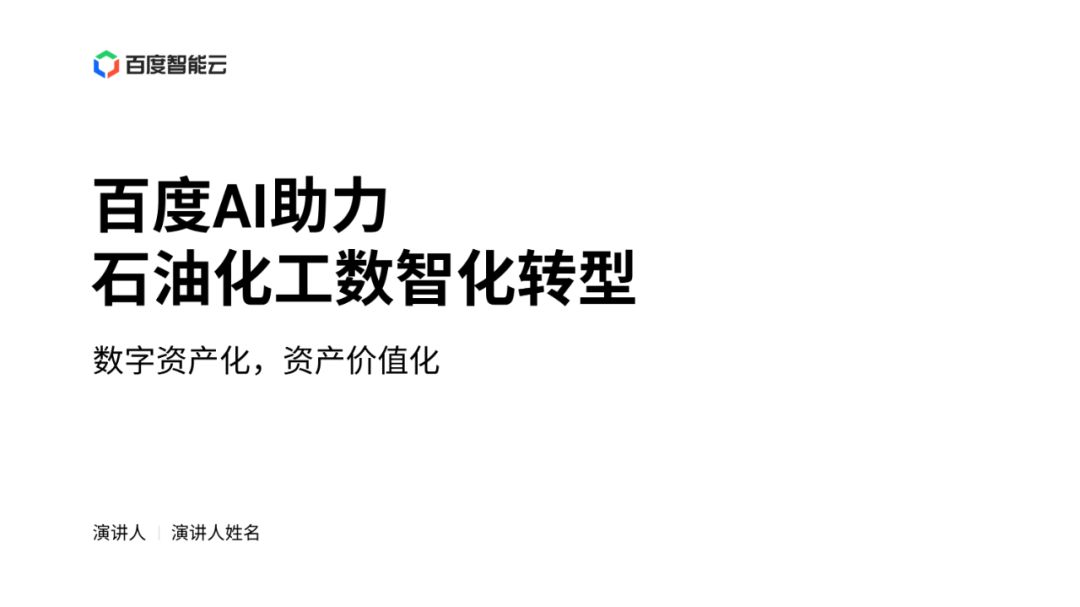
如果你不知道标题字号该如何设置,可以参考这个公式,副标题字号×2=主标题字号。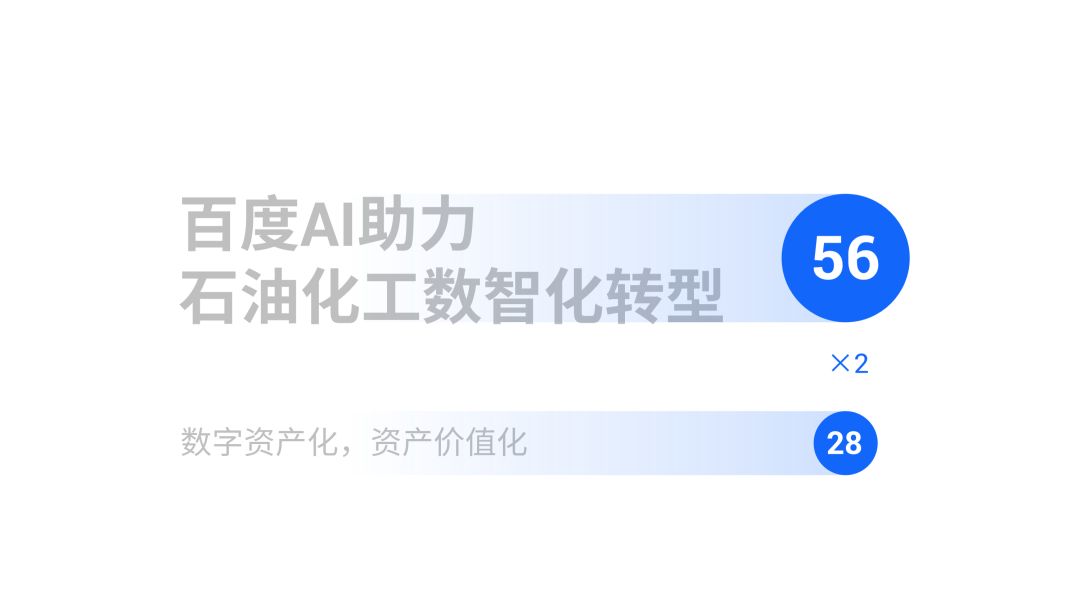
接着,我们可以基于关键词「石油」,寻找配图:
图片网站:www.freepik.com
从中选择合适图片作为底图:
为了与幻灯片主色调相吻合,这里使用重新着色: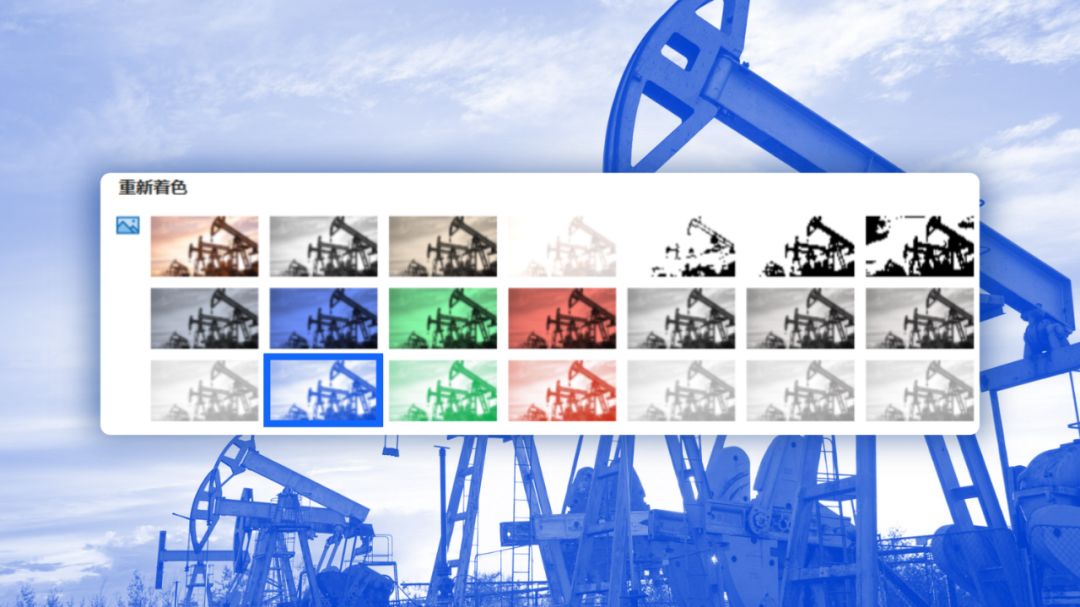
将图片处理成蓝色调:
再加一层蓝色渐变透明的形状:
弱化图片,凸显标题:
此外,我们还能提取标题中的字母「AI」,作为页面的视觉符号:
并利用合并形状的相交功能,在字母中填充图片:
从而表现「石油化工数智化」的概念:
如果觉得原色图片太突兀,可用重新着色,将其改为蓝色:
02目录页
很普通的一个目录,非必要的装饰元素占比过多: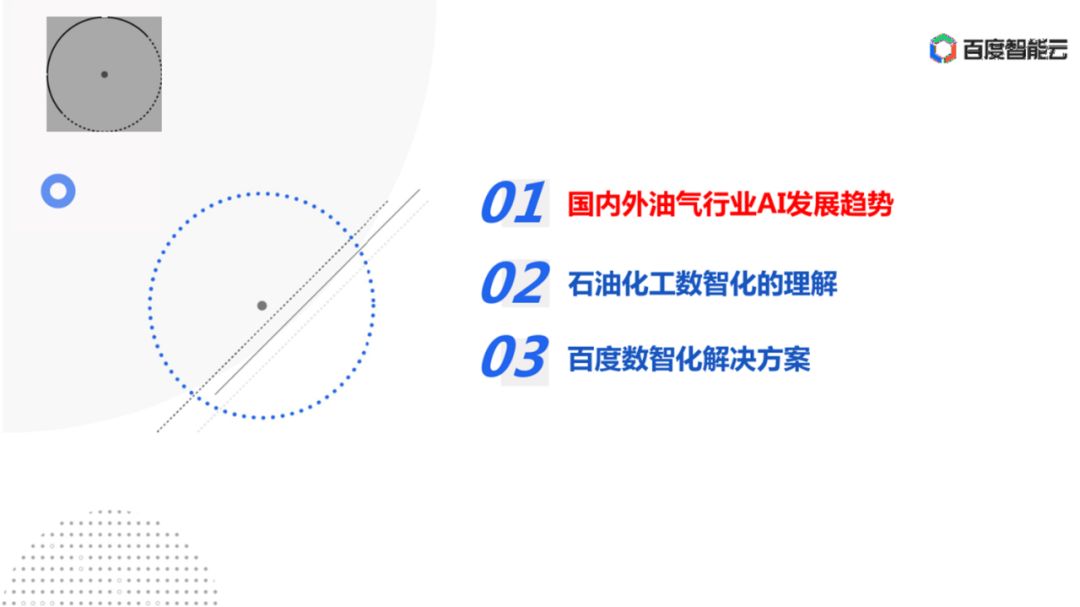
既然有 3 个部分,那就使用不同的颜色将页面分成 3 份儿:
为了避免颜色拼接处太过刺眼,我们可以提高色彩的亮度:
将数字改为描边字,凸显文本: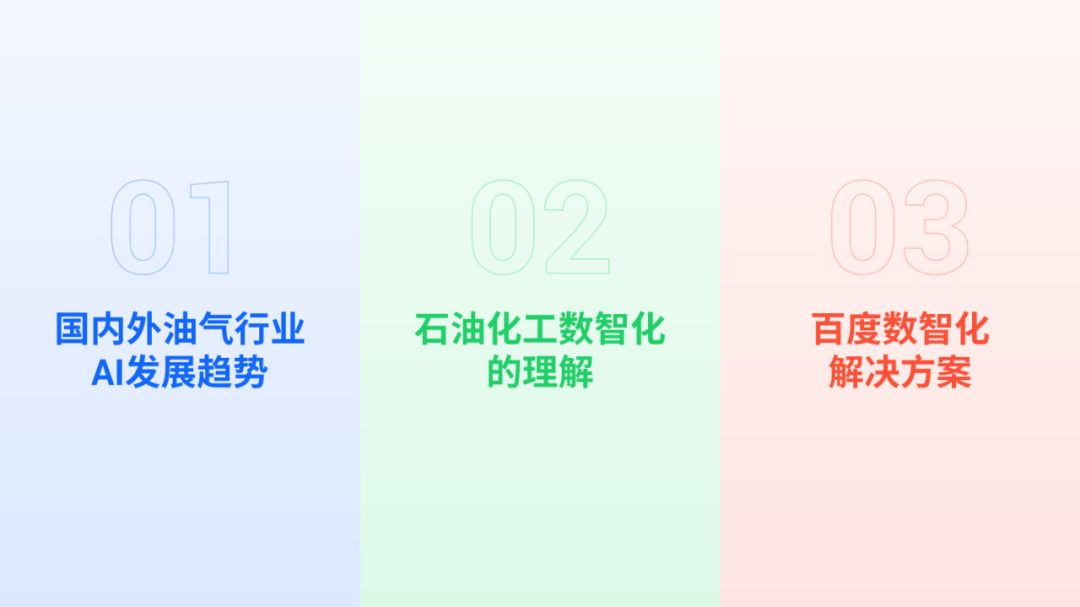
再利用剪影图形,让页面的表达更形象:
03三段内容页
这页中图片质量较差,标题前的项目符号影响对齐,同时段落过长,不易阅读: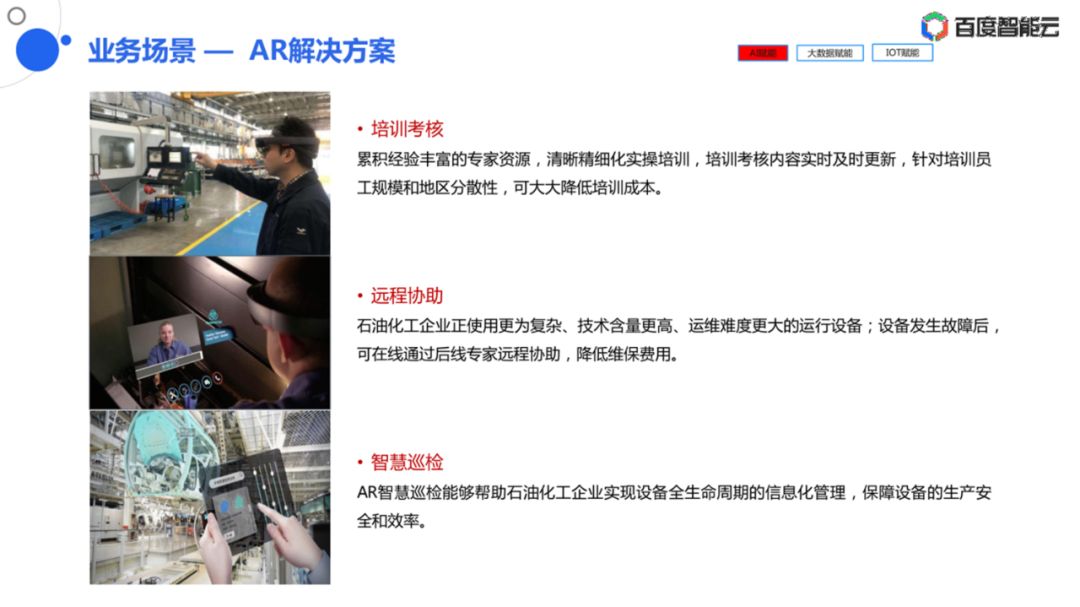
不要使用低质量的图片素材,很影响页面的观感: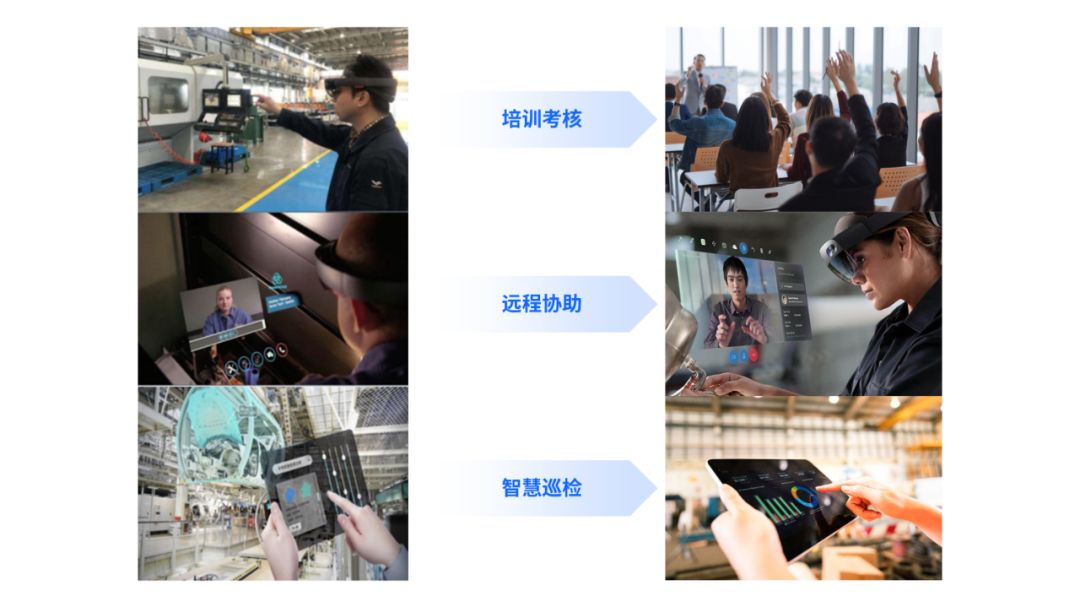
把页面由横向分栏,改为纵向分栏:
可以有效缩短行长,提高阅读效率: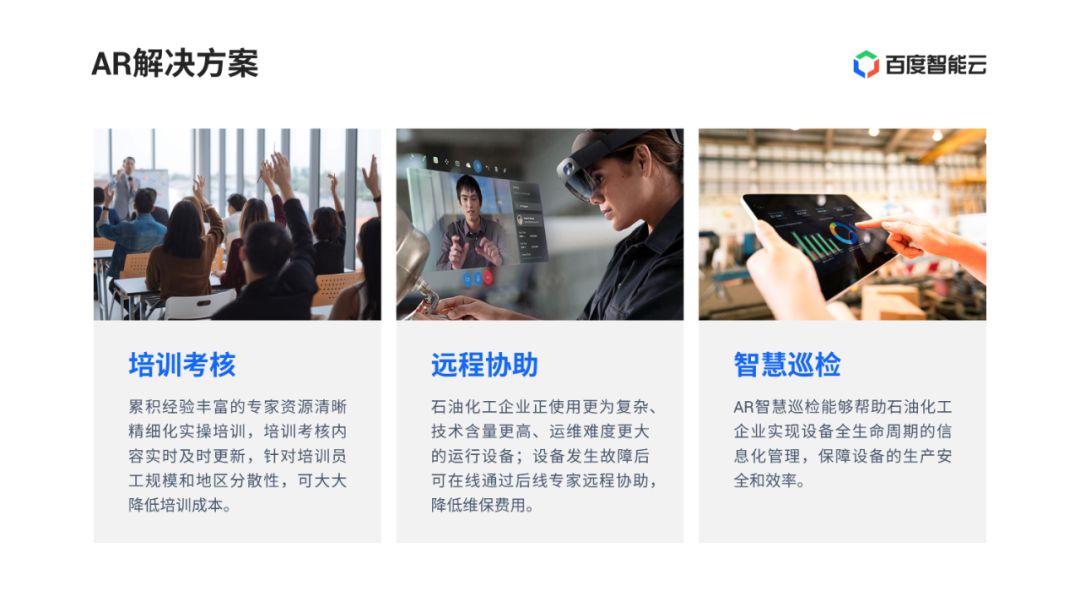
这里文本到形状边界的距离,可以是一个标题字的大小:
如果你想让文本更加突出,可以让图片与形状融为一体: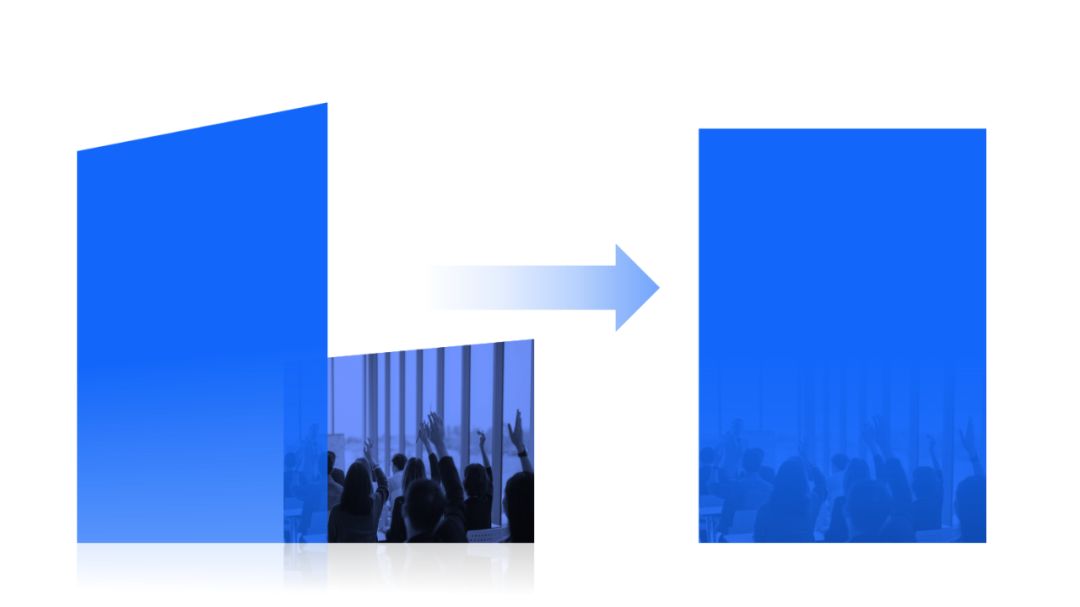
将文本置于图片上方: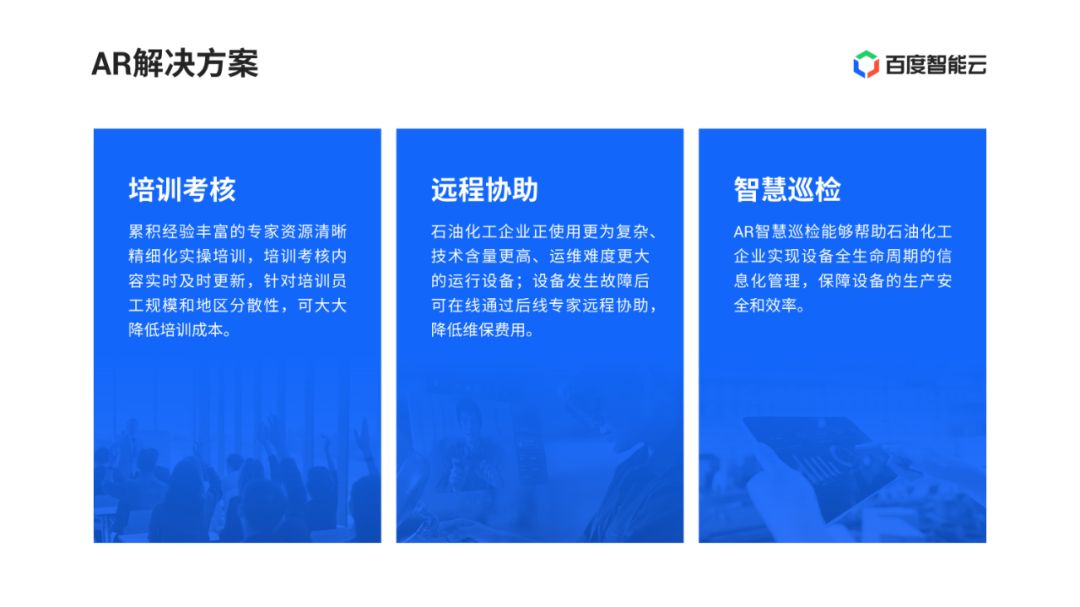
加入精致的小图标,丰富层级:
还可以使用辅助色,避免单调:
04图表页
原稿图表的间距过大,看起来有些松散,同时色彩搭配不够和谐,图表中的数据看不清楚: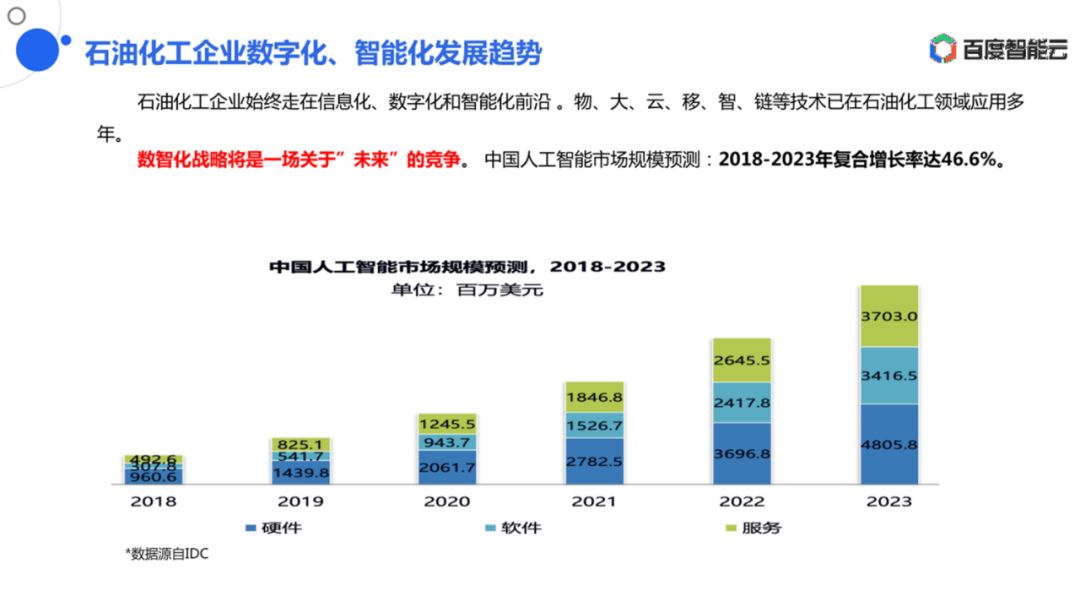
将上下布局,改为左右布局,更能充分地利用版面空间:
对于文本中的重点信息,可以提取出来,放大突出展示:
而对于图表的优化,先匹配主题色: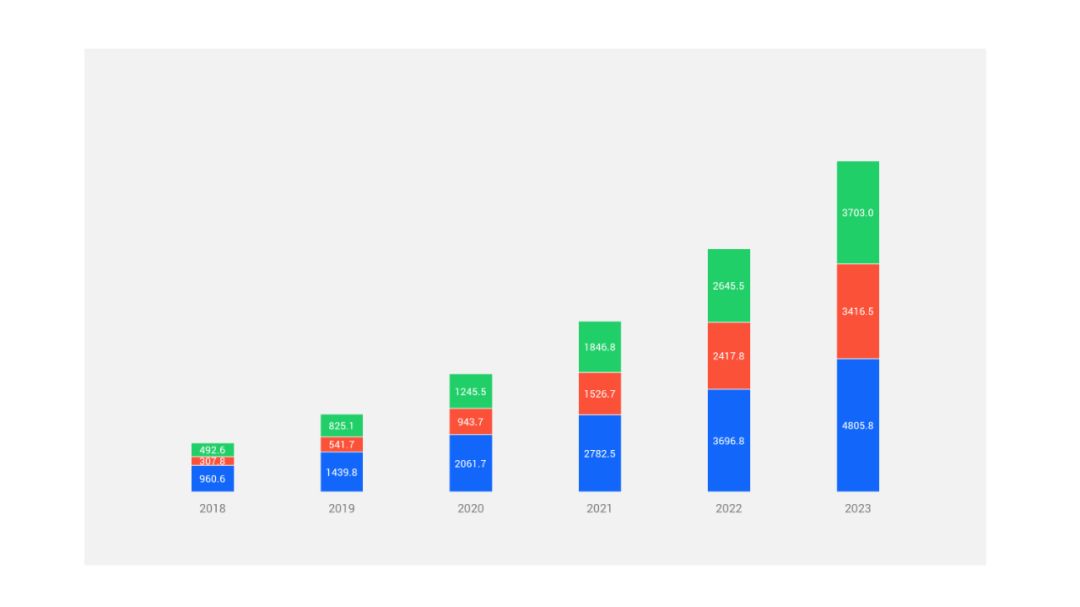
然后,调整柱状图的间隙宽度,让图表紧凑一些: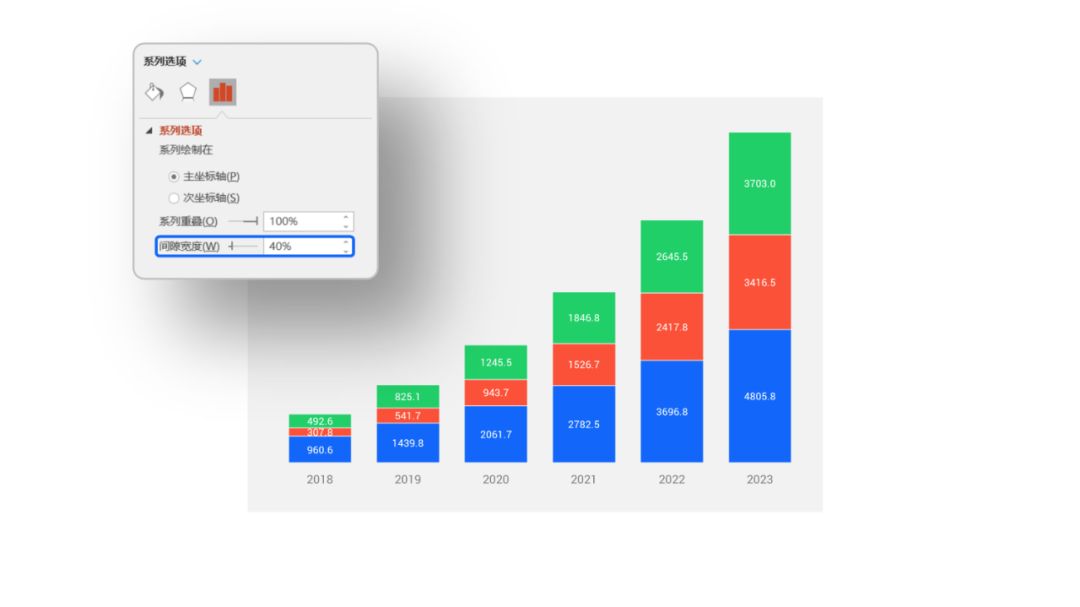
接着,利用圆形+箭头的组合,让增长率与图表相结合,这样形式会更直观: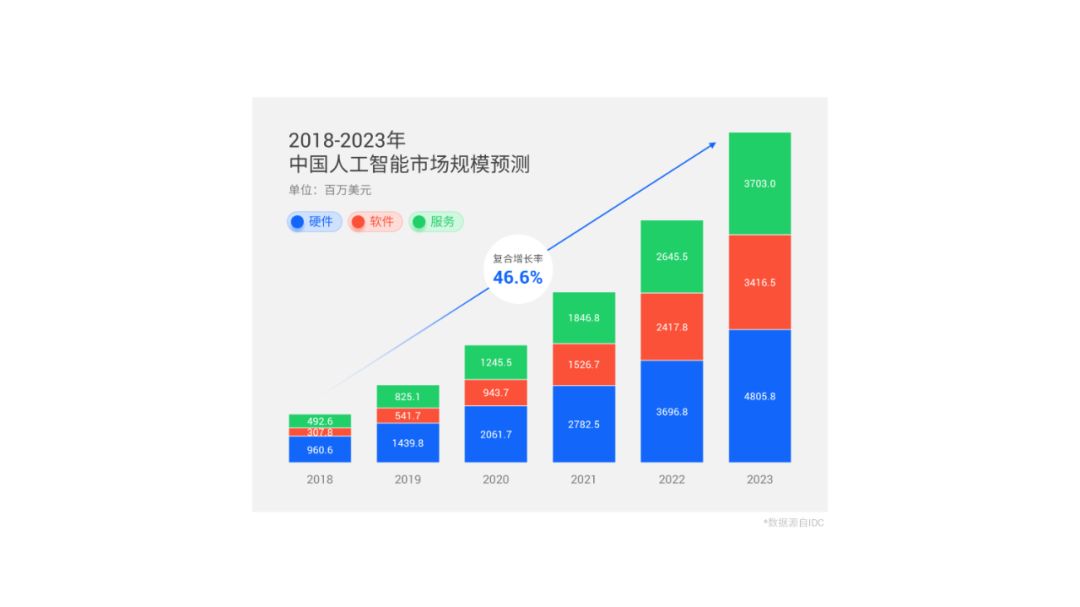
再将文本与图表分别放置在形状中: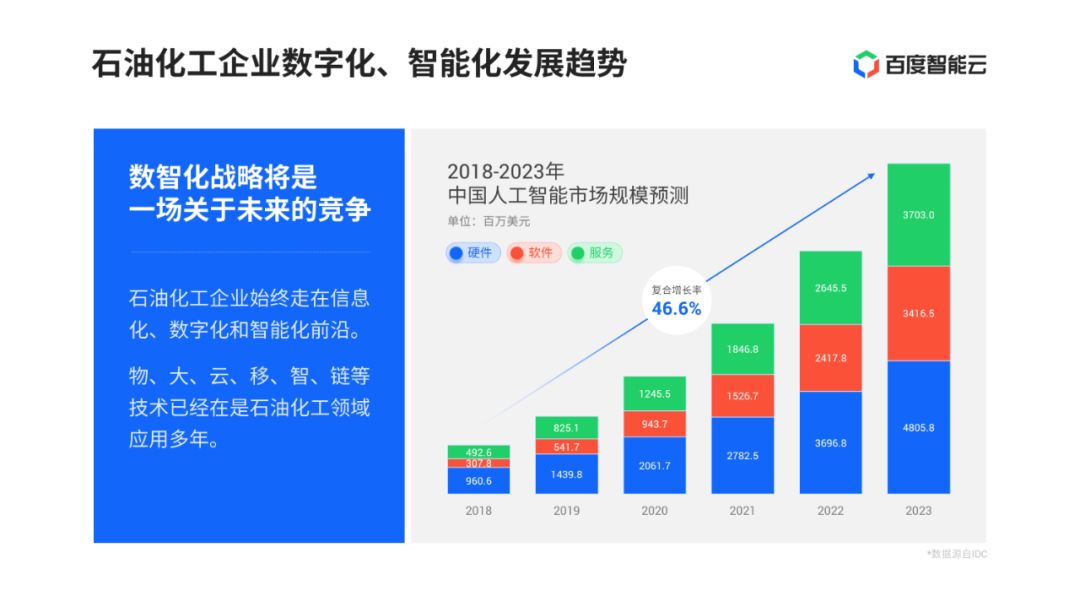
最后,给衬底形状加一些亮度渐变,使页面看起来更有质感: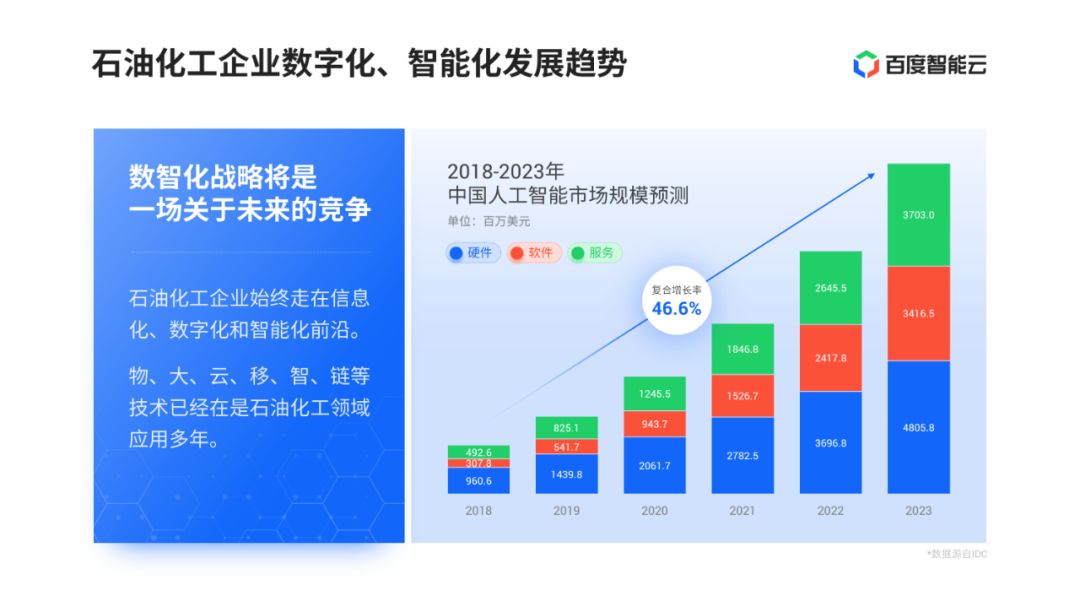
05阶段内容页
一眼望去,没有重点,同时线条遮挡文字,影响阅读: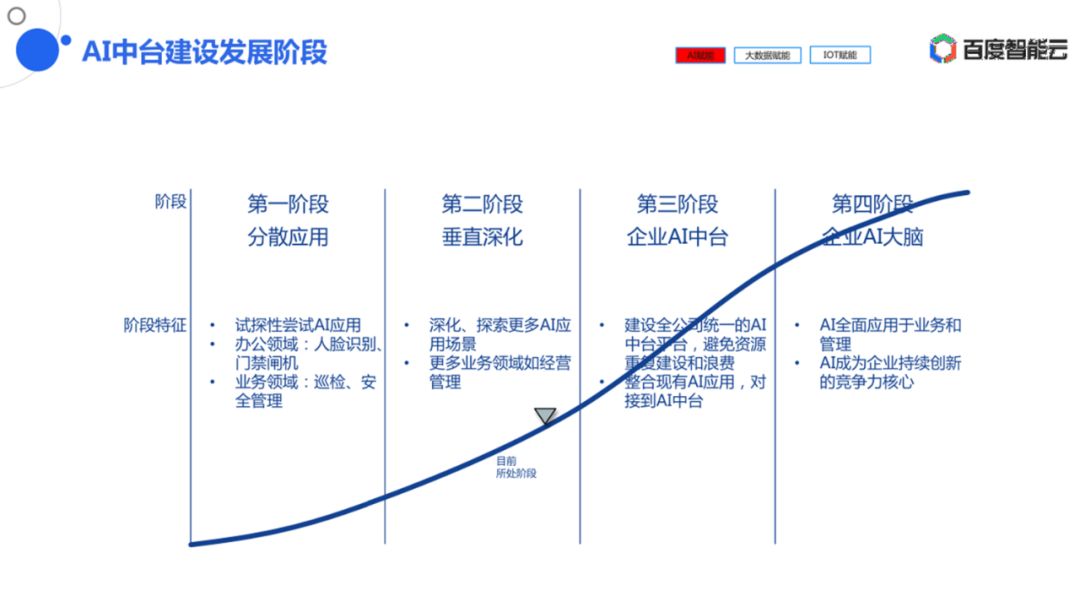
利用距离、大小、粗细、颜色、衬底对比,强化文本之间的层次关系: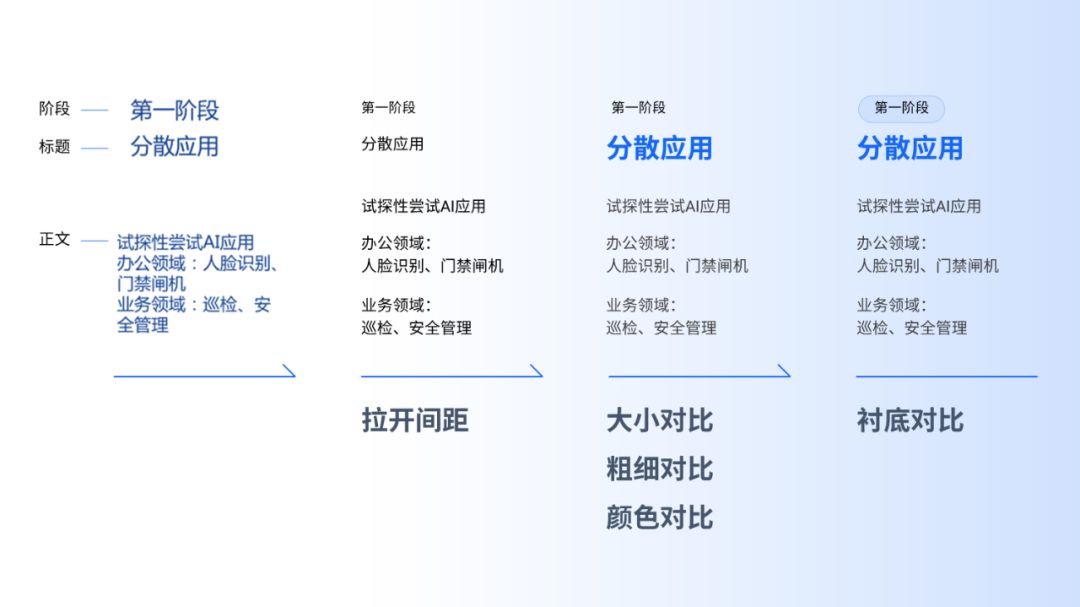
对其他文本内容做相同处理: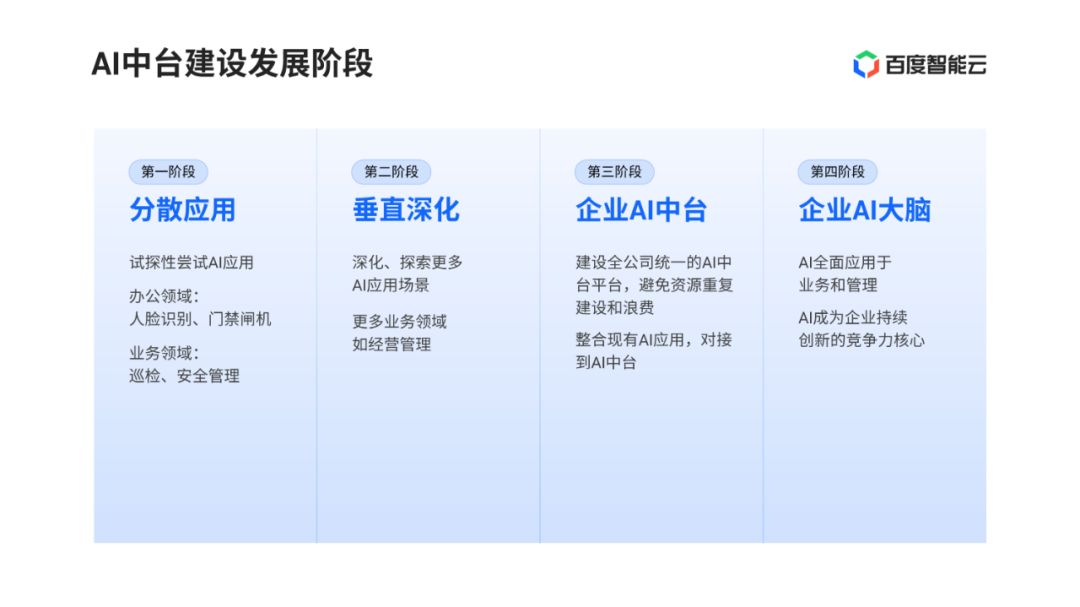
使用曲线,表现发展趋势: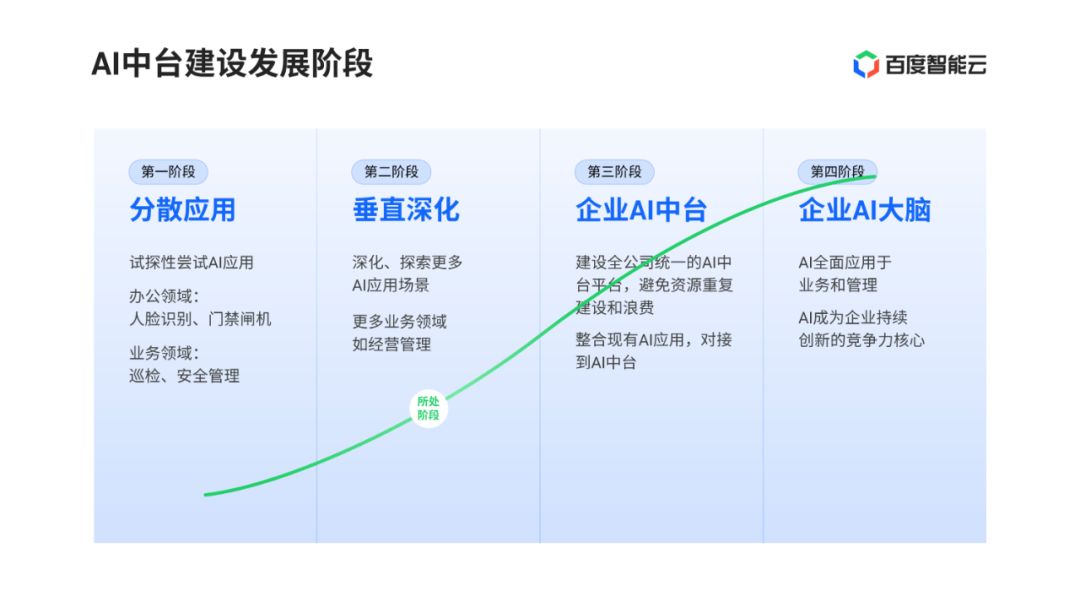
为避免遮挡文字,可以将文本下移:
修改形状颜色,突出所处阶段: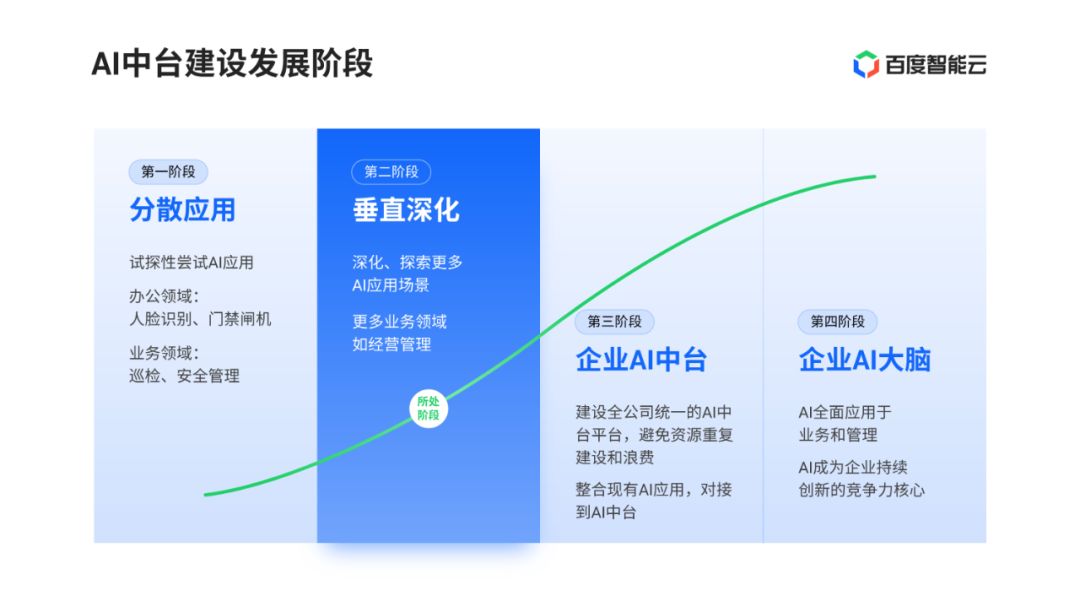
再使用阶段序号,填补空缺:
最后,优化一下细节,给线条添加投影,拉开线条与背景的层次: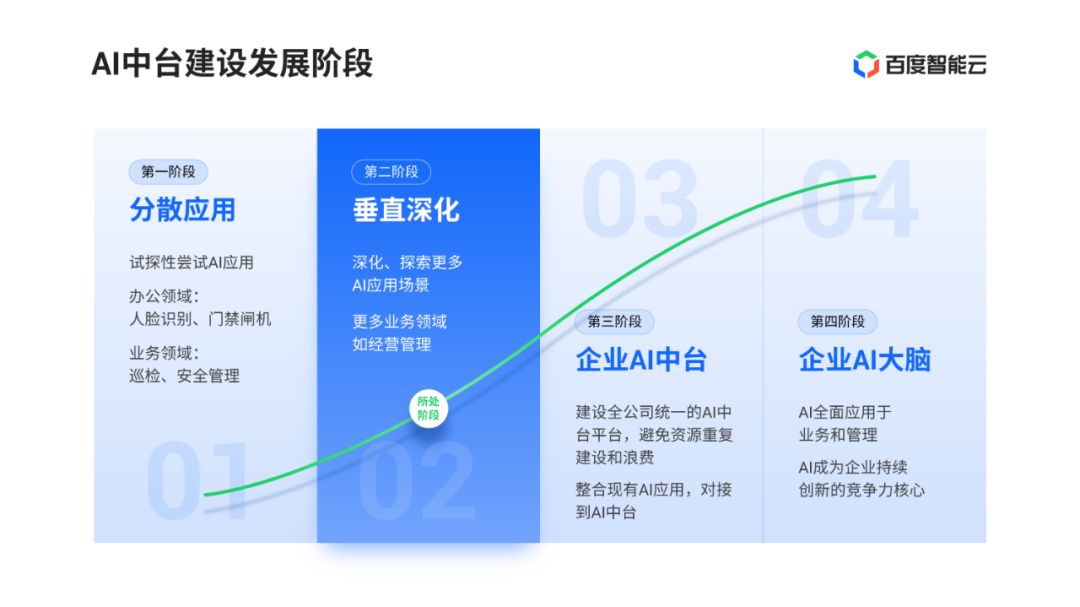
到这里,这 5 页 PPT 已经修改完了,我们再来看下修改前后的对比。
— 修改前 —

— 修改后 —

以上,希望对各位有所启发。







